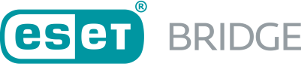Riešenie problémov
Riešenie problémov s inštaláciou ESET Bridge
•Windows:
oV prípade neúspešnej inštalácie skontrolujte súbory protokolu inštalácie All-in-one inštalačného balíka. Protokoly sa nachádzajú v tom istom adresári ako All-in-one inštalátor, napr.: C:\Users\Administrator\Downloads\x64\logs\
oPomocou modulu services.msc skontrolujte, či sú služby ESET Bridge spustené (hľadajte EsetBridge a EsetBridgeWatchdog).
•Linux:
oPomocou nasledujúceho príkazu sa uistite, že služby EsetBridge a EsetBridgeWatchdog sú spustené:
sudo service EsetBridge status
sudo service EsetBridgeWatchdog status
Predvolene sa obe služby spúšťajú automaticky. Služba EsetBridgeWatchdog monitoruje službu EsetBridge a reštartuje ju v prípade zastavenia. |
Vzdialený reštart služby EsetBridge
Službu EsetBridge môžete vzdialene reštartovať z ESET PROTECT Web Console pomocou klientskej úlohy Spustiť príkaz:
•Windows: cmd /c "net stop "EsetBridge" & sc start "EsetBridge"
•Linux: sudo service EsetBridge restart
Protokoly ESET Bridge
•Windows:
oC:\ProgramData\ESET\Bridge\CrashDumps
oC:\ProgramData\ESET\Bridge\Logs
oC:\ProgramData\ESET\Bridge\Proxies\Nginx\logs\cache.log
•Linux:
o/var/log/eset/bridge/Bridge.log
o/var/log/eset/bridge/Watchdog.log
o/var/opt/eset/bridge/nginx/logs/cache.log
Používanie ESET PROTECT On-Prem na zhromažďovanie protokolov ESET Bridge
1.Otvorte vo svojom prehliadači ESET PROTECT Web Console a prihláste sa.
2.Otvorte Počítače > kliknite na počítač, na ktorom je spustený ESET Bridge > vyberte možnosť Podrobnosti.
3.Kliknite na Protokoly > Log Collector > Spustiť ESET Log Collector na spustenie diagnostickej úlohy.
4.Po dokončení úlohy kliknite v zozname protokolov na nový záznam a kliknutím na možnosť Stiahnuť Log Collector protokol stiahnite protokoly vrátane protokolov ESET Bridge.
Rotácia protokolov ESET Bridge
ESET Bridge obsahuje funkciu rotácie protokolov, ktorá v určitom časovom intervale rotuje protokoly, aby neboli príliš veľké. Funkcia vymazávania protokolov zasa odstraňuje najstaršie protokoly s cieľom uvoľniť miesto.
1.Otvorte konfiguračný súbor pkgid v textovom editore:
•Windows: C:\Program Files\ESET\Bridge\pkgid
•Linux: /opt/eset/bridge/etc/pkgid
2.Upravte parametre súboru pkgid:
Parameter |
Popis |
Vzťahuje sa na |
|---|---|---|
logger_rotation |
Veľkosť protokolu v MB v čase, keď dôjde k rotácii. |
Spustiteľné protokoly ESET Bridge |
logger_purgeAge |
Časový interval (v dňoch), v ktorom dôjde k vymazávaniu. |
Spustiteľné protokoly ESET Bridge |
nginx_logger_rotation_kb |
Veľkosť protokolu v KB v čase, keď dôjde k rotácii. |
Spustiteľné protokoly nginx |
nginx_logger_purge_days |
Časový interval (v dňoch), v momente, keď dôjde k vymazávaniu. |
Spustiteľné protokoly nginx |
Uistite sa, že konfiguračný súbor má kódovanie UTF-8. ESET Bridge nedokáže spracovať súbory s kódovaním UTF-8 so sekvenciou BOM. |
3.Reštartujte službu ESET Bridge.
Vymazanie vyrovnávacej pamäte ESET Bridge
Vymazanie vyrovnávacej pamäte ESET Bridge môže vyriešiť problémy pri zlyhaní aktualizácie produktu ESET alebo aktualizácie modulov. Vyrovnávaciu pamäť ESET Bridge vymažte podľa nasledujúcich krokov:
1.Vymažte obsah adresára vyrovnávacej pamäte ESET Bridge:
Nižšie uvedené cesty sú predvoleným umiestnením adresára eset_cache. Ak používate vlastné umiestnenie adresára vyrovnávacej pamäte, prejdite doň. |
•Windows: C:\ProgramData\ESET\Bridge\Proxies\Nginx\data\eset_cache
•Linux: /var/opt/eset/bridge/nginx/data/eset_cache
2.Reštartujte službu EsetBridge, aby sa znovu vytvorila vyrovnávacia pamäť ESET Bridge:
•Windows – kliknite na Štart > otvorte services.msc > kliknite pravým tlačidlom myši na EsetBridge a vyberte možnosť Reštartovať.
•Linux – spustite príkaz v Termináli: sudo service EsetBridge restart